Pēc noklusējuma File Explorer var atvērt divas vietas;Šis dators vai ātrā piekļuve. Ja vēlaties izmantot ātro piekļuvi, bet arī bieži atverat šo datoru, varat piespraust šo datoru uzdevumjoslai un ātri iegūt to. Ja ir mape, kurai jums bieži jāpiekļūst, un jūs vēlaties piekļūt tai pašai piekļuvei ar vienu klikšķi, ko saņemat, izmantojot šo datoru un / vai ātro piekļuvi, File Explorer varat iestatīt noklusējuma palaišanas vietu, kas kartē šo mapi.
Palaidiet File Explorer atrašanās vietu
Šim viltībai ir viens ierobežojumspaskaidroja beigās. Lai šis triks darbotos, jums ir jābūt File Explorer piespraustam uzdevumjoslai. Ja jūs nezināt, kā to izdarīt, atveriet jebkuru mapi pēc izvēles, ar peles labo pogu noklikšķiniet uz tās ikonas uzdevumjoslā un atlasiet Piespraust uzdevumjoslai. no konteksta izvēlnes.
Dodieties uz mapi, kuru vēlaties FilePārlūks, lai atvērtu. Ar peles labo pogu noklikšķiniet uz tā un atlasiet Sūtīt uz> Darbvirsma (izveidot saīsni). Dodieties uz darbvirsmu un rediģējiet saīsnes nosaukumu tā, lai tas būtu File Explorer.
Atveriet failu pārlūku un mapē ielīmējiet šoatrašanās vietas josla. Tas atvērs File Explorer tajā vietā, kur tiek saglabāti piespraustie uzdevumjoslas vienumi. Izgrieziet un ielīmējiet mapei izveidoto saīsni un ielīmējiet to mapē ar piespraustiem uzdevumjoslas elementiem.
%APPDATA%MicrosoftInternet ExplorerQuick LaunchUser PinnedTaskBar
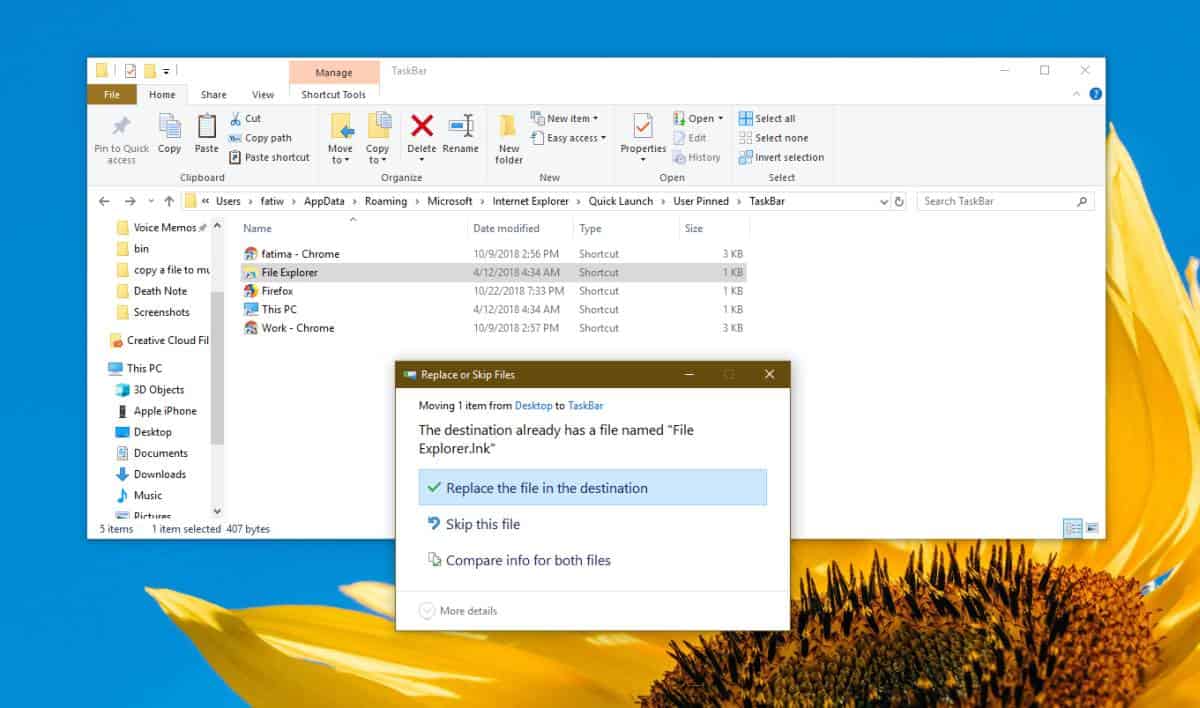
Aizveriet visus File Explorer logus un pēc tam uzdevumjoslā noklikšķiniet uz File Explorer ikonas. Tiks atvērta File Explorer atlasītajā mapē.
Ja jums kādreiz ir jāmaina File Exploreratrodiet atrašanās vietu normālā stāvoklī, ar peles labo pogu noklikšķiniet uz File Explorer ikonas, kas piesprausta uzdevumjoslai, un atvērtajā izvēlnē ar peles labo pogu noklikšķiniet uz File Explorer opcijas. Konteksta izvēlnē atlasiet Properties.
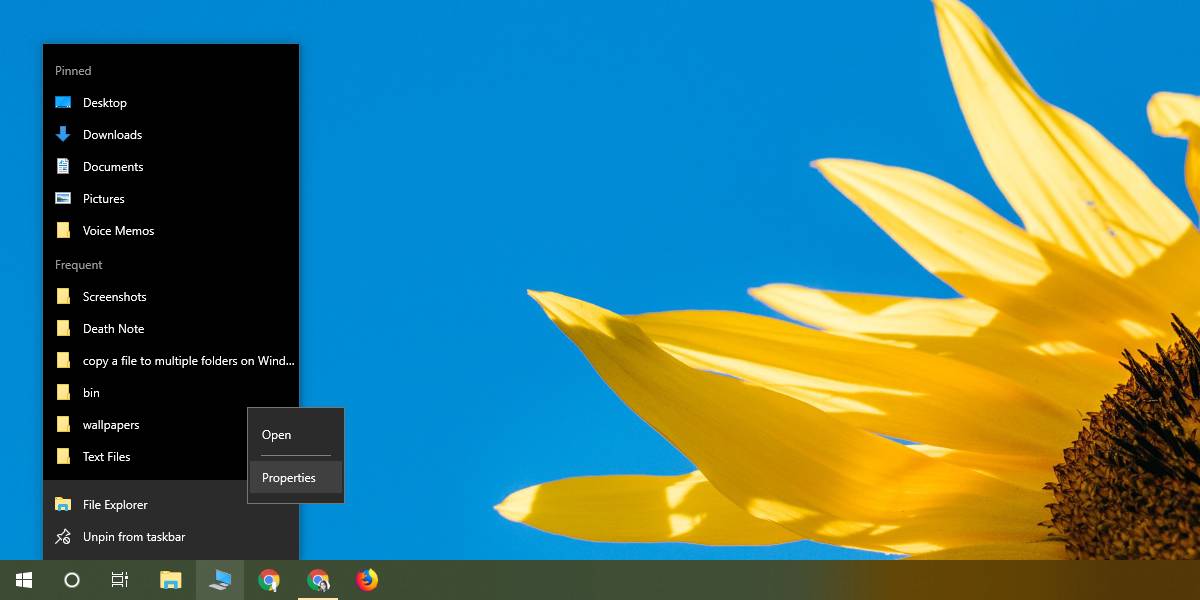
Tiks atvērts logs Properties uz saīsnicilne. Šajā cilnē ir lauks ar nosaukumu Mērķis, kuru varat rediģēt. Mērķa laukā ielīmējiet šo un noklikšķiniet uz Lietot. Aizveriet visus File Explorer logus un pēc tam uzdevumjoslā noklikšķiniet uz File Explorer ikonas. Tas tiks atvērts šim datoram vai ātrajai piekļuvei neatkarīgi no iestatījumiem.
explorer.exe
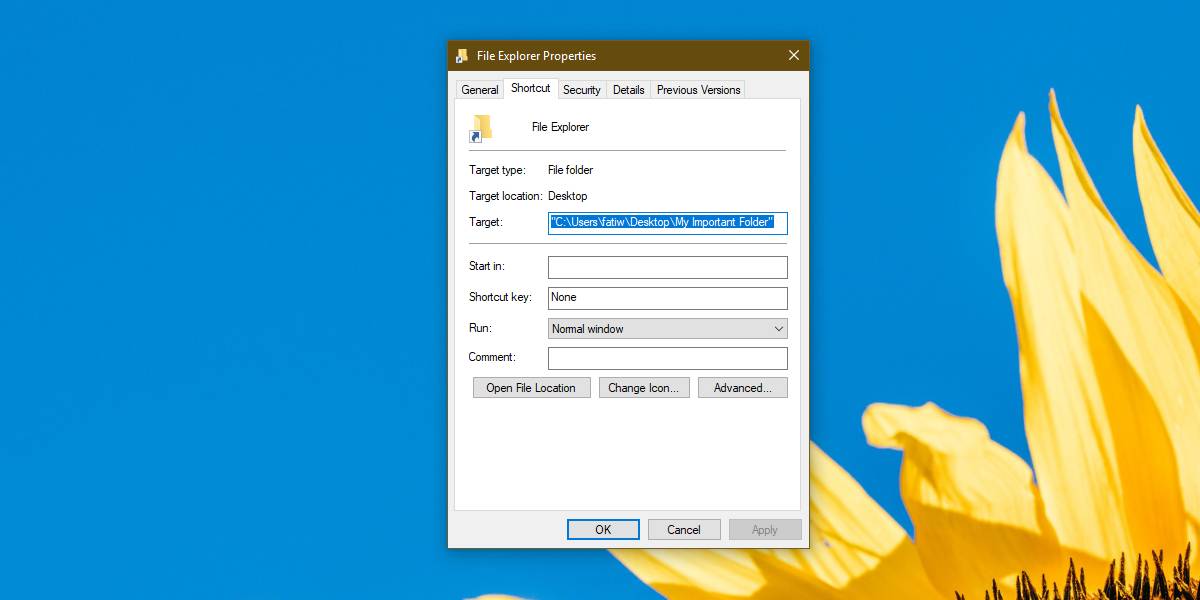
Mēs minējām, ka šim mazajam triksam ir ierobežojumi. Tas darbojas tikai caur uzdevumjoslas ikonu. Citi saīsnes, kas atver File Explorer, joprojām atvērs šo datoru vai ātro piekļuvi. Varat mēģināt aizstāt citus saīsnes, kas atver File Explorer, bet ne visus īsceļus var aizstāt vai rediģēt to mērķa mapes.













Komentāri